Microsoft Word cum se numerota paginile. Cum să numeroți paginile în Word. Diferite anteturi și subsoluri pentru paginile pare și impare
Dacă căutați un răspuns la întrebarea cum să numerotați paginile în Open Office , Vă vom spune instrucțiuni detaliate pas cu pas care vă vor ajuta să rezolvați problema care a apărut.
Editorul de text al pachetului software are o interfață similară cu binecunoscutul Word și, prin urmare, este foarte ușor de utilizat. De obicei, apar dificultăți în problema modului de numerotare a paginilor în Open Office, iar această funcție este adesea necesară de către utilizatori, de exemplu, atunci când scriu disertații. Întregul proces constă din 2 etape.
Inserarea antetelor și subsolurilor în Open Office
Inițial, trebuie să activați antetele și subsolurile, numerele de pagină vor fi plasate pe ele. Mai întâi, decideți unde doriți să plasați numerotarea: dacă în partea de sus, aveți nevoie de un antet, dacă în jos, aveți nevoie de un subsol. Schema pas cu pas este următoarea:
- Deschideți secțiunea meniu Inserare. După aceea, în meniul derulant, găsiți Antet sau Subsol, în funcție de situația dvs. Apoi faceți clic pe Normal.
- Veți vedea un antet sau un subsol pe foaie în partea de sus sau de jos. Faceți clic pe el cu mouse-ul.
- În dreapta veți vedea un tabel cu formatarea textului. Aici trebuie să selectați locația pentru numerotarea paginilor viitoare și să specificați formatul acesteia.
Să trecem la etapa finală - direct la modul de numerotare a paginilor în Openoffice.
Configurarea numerelor de pagină în Openoffice
Instrucțiunile sunt următoarele: 
- Accesați din nou secțiunea Inserare. Aici, în meniu, găsiți elementul Câmpuri.
- Avem nevoie de articolul Număr pagină.
Acum, fiecare foaie nouă a documentului text va avea propriul său număr. Adesea, prima foaie este lăsată nenumerotată ca pagină de titlu. Vă vom spune ce să faceți în această situație.
Cum se pune numerotarea începând de la foaia 2 în Open Office
Acum veți învăța cum să numerotați paginile în Open Office fără o pagină de titlu. Instrucțiunile sunt simple: 
- Trebuie să definiți stilul paginii de titlu: faceți clic pe fila Format din meniu, apoi faceți clic pe Stiluri și apoi pe Stil pagină. Selectați opțiunea Prima pagină.
- Acum deschideți meniul Inserare și faceți clic pe Break, faceți clic pe Page Break, faceți clic pe Style, avem nevoie de stilul Normal.
- Să trecem la pagina a doua. Acum introduceți antetul și subsolul și introduceți numerele paginii conform schemei descrise mai sus.
Acesta este cât de ușor este să introduceți numerotarea paginilor în Open Office din pagina documentului de care aveți nevoie. .
Mulți utilizatori începători întâmpină multe probleme atunci când lucrează cu editorul de text Word. Una dintre cele mai frecvente întrebări este cum să numerotați paginile în Word. Să ne uităm la această operație în detaliu pentru diferite versiuni ale editorului.
Cum se numerotează paginile în Word 2003?
În Microsoft Word 2003, există două moduri de a aranja numerele de pagină:
- Selectați View/Footer din meniu și introduceți câmpul cu numărul paginii în antet sau subsol în locația de care aveți nevoie. Pe lângă numărul paginii, puteți introduce alte câmpuri în antet și subsol - de exemplu, numărul total de pagini din document.
- Selectați Inserare/Numere de pagină din meniu. Această metodă este mai flexibilă, puteți pune numere nu numai în partea de jos sau de sus a paginii, ci și în marginile din stânga/dreapta, în interiorul/în afara paginii duble. În acest caz, puteți dezactiva numerotarea primei pagini (utilă dacă documentul include o pagină de titlu), puteți seta numărul de la care începe numerotarea și puteți include numărul capitolului în numerotarea paginii. În orice moment, după setarea numerotării în timpul editării unui document, puteți selecta câmpul pentru numărul paginii și îl puteți seta la fontul și dimensiunea dorite.
Word 2007: cum se numere pagini?
În meniul principal al Word, selectați opțiunea „Inserare”, în submeniu găsim butonul „Numărul paginii”. Aici puteți seta numerotarea în partea de jos sau de sus a paginii, în marginile paginii din dreapta sau din stânga. De asemenea, puteți selecta imediat unele opțiuni - font mare pentru număr sau evidențierea numărului cu linii, paranteze și alte caractere. Mai târziu, puteți selecta câmpul de număr inserat și îl puteți seta la fontul și dimensiunea de care aveți nevoie. Puteți specifica atât locația verticală, cât și orizontală a numărului.
Cum se numerotează paginile în Word 2010?
Similar cu versiunea Word 2007, selectați fila „Inserare”, apoi „Număr pagină”, după care setăm opțiunile necesare pentru numere - format, font, dimensiune etc.
De asemenea, amintiți-vă câteva detalii importante legate de numerotarea paginilor:
- Numerotarea paginilor poate diferi atunci când deschideți un document pe computere diferite cu fonturi diferite instalate sau în versiuni diferite de Word.
- Numerele paginilor din antet și subsol sunt vizibile numai dacă editorul este în modul aspect. La imprimarea unui document, numerele de pagină vor fi afișate în orice caz. Modul de marcare este activat în fila Vizualizare a meniului principal.
- Numerotarea paginilor se poate modifica, de exemplu, după inserarea unei pauze de secțiune, deoarece numerele paginilor se referă la proprietățile secțiunii.
Sper că după ce ați citit acest articol, nu veți mai avea probleme cu numerotarea paginilor în Microsoft Word.
Numerotarea paginilor este una dintre cele mai frecvente sarcini pe care le întâmpină utilizatorii atunci când tastează și lucrează cu documente text. În acest material vom vorbi despre cum se face numerotarea paginilor în Word 2007, 2010 și 2013 din prima și a doua pagină a documentului.
Word 2007, 2010 și 2013 folosesc așa-numita interfață panglică. În acesta, toate funcțiile programului sunt împărțite în mai multe file. Și pentru a găsi cutare sau cutare funcție, trebuie mai întâi să înțelegeți cărei file îi aparține. În caz contrar, în căutarea funcției dorite, va trebui să te uiți prin toate filele la rând. Pentru a evita pierderea timpului suplimentar, să spunem imediat că funcția de numerotare a paginilor se află în fila „Inserare”. În plus, unele funcții legate de numerotarea paginilor sunt disponibile în fila „Aspect pagină”. Vom lucra cu aceste două file.
Cum să faci numere de pagină în Word 2007, 2010 și 2013
Deci, dacă doriți să faceți numerotarea paginilor în Word, atunci trebuie să mergeți la fila „Inserare” și să faceți clic pe butonul „Numerotarea paginilor” de acolo.
După aceasta, pe ecran va apărea un mic meniu. În acest meniu trebuie să selectați unde exact doriți să plasați numerotarea paginilor. Aici puteți alege locația sus stânga, sus dreapta, centru etc.
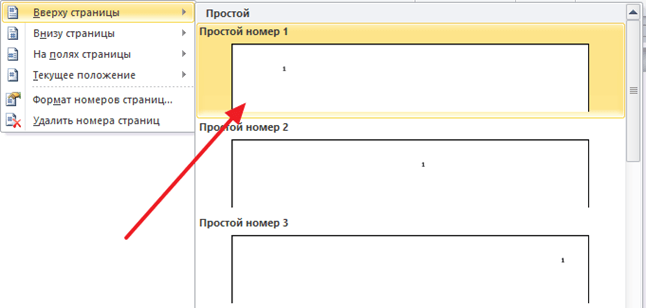
Dacă trebuie să eliminați numerotarea paginilor, acest lucru se poate face folosind același meniu din fila „Inserare”.

În plus, puteți selecta elementul de meniu „Format număr pagină”. Folosind această funcție, puteți face o paginare mai avansată.

De exemplu, puteți alege formatul numărului (1, 2, 3 sau a, b, c). De asemenea, folosind funcția „Format numărul paginii”, puteți specifica numărul de la care doriți să începeți numerotarea. De exemplu, puteți specifica numărul „0”.

În acest caz, numerotarea paginilor va începe nu de la unu, ci de la zero, ceea ce oferă câteva posibilități suplimentare.
Cum se face numerotarea paginilor în Word de la pagina 2
Foarte des, utilizatorii trebuie să facă numerotarea paginilor din pagina 2. Din fericire, acest lucru se face destul de simplu. Pentru a face acest lucru, mai întâi trebuie să creați o paginare continuă obișnuită începând de la prima pagină. După care accesați fila „Aspect pagină” și faceți clic pe butonul „Configurare pagină”, se află în colțul din dreapta jos al blocului de butoane cu același nume.


Astfel vei numerota paginile începând de la pagina 2. Dar, Word va afișa numărul „2” pe a doua pagină. Dacă această opțiune nu vă convine și doriți ca numărul „1” să fie afișat pe a doua pagină a documentului, atunci puteți folosi un truc. Din nou Accesați fila „Insert”, faceți clic pe butonul „Page Number” și selectați „Page Number Format”.

În fereastra care apare setați „Numerarea paginilor începe de la” la „0”.

După aceasta, nu de la unu, ca de obicei, ci de la zero. Aceasta înseamnă că pe a doua pagină a documentului veți primi numărul paginii „1”.
Instrucţiuni
Odată ce ați terminat de scris lucrarea (sau ați început-o), proiectați paginile în conformitate cu dorințele dumneavoastră sau cu cerințele clientului. Ajustați marginile, paragrafele, schimbați fontul și alte setări. Pentru a numerota paginile dintr-un document al editorului Word, găsiți fila „Inserare” din panoul de sus al editorului. Acolo veți vedea mai multe secțiuni, printre care selectați „Header and Footers”. Anteturile și subsolurile sunt zone dintr-un document care sunt utilizate pentru a adăuga informații repetate la marginile de jos, de sus sau laterale ale unui document. Una dintre ele este numerele de pagină. Anteturile și subsolurile sunt necesare pentru a automatiza procesul de aranjare a paginilor, de a face note și multe altele.
În coloana pentru lucrul cu anteturile și subsolurile, în lista derulantă din câmpul „Număr pagină”, selectați formatul dorit pentru plasarea numerotării paginilor. Când vă deplasați prin secțiuni, faceți clic dreapta pe selecția corespunzătoare. Numerele vor apărea pe fiecare foaie a documentului dvs. De regulă, acestea sunt plasate în mijlocul din partea de jos a paginii sau în colțul din dreapta sus.

Dacă trebuie să numerotați paginile în Word nu de la prima foaie (în lucrările științifice, de regulă, trebuie să puneți numărul pe a doua sau a treia pagină), atunci în secțiunea „Numărul paginii”, deschideți „Numărul paginii”. fila Format”. Acolo puteți alege din ce foaie Word va începe numerotarea. Acolo puteți schimba tipul de număr. De exemplu, numerotați foile cu litere sau cifre romane.

Dacă nu trebuie să puneți numărul pe pagina de titlu, îl puteți elimina cu ușurință, păstrând restul numerotării. Pentru a face acest lucru, accesați „Aspect pagină” în panoul principal Word, faceți clic pe săgeata de lângă opțiunile de pagină. În caseta de dialog care se deschide, faceți clic pe fila „Sursă hârtie”. Acolo veți vedea linia „Diferențiează anteturile și subsolurile”. Bifați caseta de lângă opțiunea „prima pagină” și salvați modificările. Acesta este cât de ușor este să faci numerotarea paginilor în Word.

Video pe tema
Surse:
- Numerotarea paginilor în Word 2013
Minunatul tău eseu este gata pentru a fi trimis, nu mai rămâne decât să-l finalizezi puțin – formatează-l corespunzător, imprimă-l și protejează-l. O cerință de proiectare, cum ar fi numerotarea, este obligatorie. Cum se face?

vei avea nevoie
- computer care citește fișiere text în Word
Instrucţiuni
Selectați o locație de paginare. „Începutul paginii”, „În partea de jos a paginii” sau „Marja paginii”. Selectați tipul de format al numărului de pagină din lista oferită în colecție.

După ce adăugați numere de pagină, le puteți edita în același mod ca textul antetului și al subsolului, alegând un font, dimensiune și format pentru ele.
Pentru a face acest lucru, faceți dublu clic pe subsolul numărului paginii - acum este disponibil pentru editare.
Pentru a elimina numerotarea paginilor, selectați fila „Inserare”, selectați „anteturi și subsoluri”, apoi „numărul paginii” și „eliminați numerele paginii”. Pentru Windows 2007, puteți elimina pur și simplu antetul și subsolul de pe pagină după ce le-ați selectat făcând dublu clic.
Video pe tema
Vă rugăm să rețineți
Dacă secțiunea în care eliminați numerotarea conține anteturi și subsoluri diferite pentru prima pagină sau pentru paginile pare și impare sau dacă în document există secțiuni care nu au legătură, ar trebui să eliminați numerele de pagină din toate tipurile de anteturi și subsoluri.

Instrucţiuni
Microsoft Word 2007-2010
Numerotarea paginilor este și mai ușoară în această versiune a programului. Mai întâi trebuie să selectați meniul „Inserare”, apoi să deschideți lista „Număr pagină”. În el puteți alege locația numerotării pe pagină și formatul acesteia.
Video pe tema
Surse:
- Numerotarea paginilor nu începe de la 1 în Excell / Microsoft Office / Sql
Orice document bine scris este perceput mult mai bine și arată mai serios dacă respectă anumite reguli de formatare și design. Dacă lucrarea, raportul sau raportul conține mai multe pagini și este destinat să fie tipărit ca material vizual pentru elevi, va fi necesară numerotarea paginilor. Aceasta este, de asemenea, o regulă a bunelor maniere, arătându-vă respectul pentru cititorii dvs.

Instrucţiuni
Dacă utilizați unul dintre cele mai comune editoare de text, MS Word, nu trebuie să introduceți manual numere pe fiecare pagină. Are deja o funcție care îți permite să-l introduci automat în document. Pentru a face acest lucru, deschideți fișierul de lucru și accesați meniul „Inserare”. Apoi, selectați „Numere de pagină...”.
În fereastra de numerotare care se deschide, specificați următoarele setări:
Poziția numărului (sus sau jos);
Alinierea numerelor (dreapta, centru, interior sau exterior).
Făcând clic pe butonul „Format”, selectați tipul de numere de pagină. Acestea pot fi simboluri arabe obișnuite, alfabetice, simboluri romane, precum și o combinație de numere ale capitolelor de document cu numerotare separată a paginilor pentru fiecare subparagraf.
Dacă documentul deschis face parte dintr-o altă lucrare mai mare, MS Word are capacitatea de a seta numerotarea paginilor, începând nu de la primul, ci de la orice număr dat. Pentru a face acest lucru, introduceți în câmpul „Începe cu...” numărul de la care vor fi numărate paginile ulterioare din document.
De regulă, diferitele tipuri de documente permit principii diferite de numerotare. Astfel, de multe ori primul număr de pagină nu este plasat pe primele foi de lucru. Pentru a pune numerotare pe toate celelalte pagini ale documentului, săriți peste prima, bifați opțiunea „Număr pe prima pagină” din fereastra de setări.
În editorul grafic Microsoft Office Word, numerele de pagină sunt unul dintre tipurile de anteturi și subsoluri. Prin urmare, pentru a adăuga numerotare documentelor, puteți utiliza atât opțiunea de inserare a unui antet și subsol, cât și a numerelor de pagină, care este o funcție separată. Ambele opțiuni sunt descrise mai jos.

vei avea nevoie
- Editor grafic Microsoft Office Word 2007
Instrucţiuni
Prima metodă utilizează funcția dedicată de a adăuga numere la foile de document. Pentru a-l folosi, accesați fila „Inserare” din meniul editorului de text. În secțiunea „Antet și subsol”, linia de jos este opțiunea „Număr” de care aveți nevoie. Dar dacă documentul în acest moment conține doar , atunci această funcție va fi . Dacă există mai multe pagini, faceți clic pe lista derulantă și veți vedea un meniu cu opțiuni de plasare de numerotare. Când treceți cursorul peste fiecare articol, vor apărea pictograme, arătând modalități posibile de poziționare a numerelor. Selectați-l pe cel mai potrivit și faceți clic pe el.

Imediat după ce ați ales unde să plasați numărul paginii, se va deschide editorul de subsol și puteți seta distanța de la marginile foii și de la textul principal al documentului. Făcând clic pe butonul „Opțiuni”, puteți seta setări separate pentru paginile pare/impare și pentru pagina de titlu a documentului. Pentru a ieși din modul de editare antet și subsol, apăsați tasta ESC.

Revenind la fila „Insert” și deschizând din nou lista „Page Number”, faceți clic pe elementul „Page Number Format” - aici puteți alege cum scrieți numerele. În plus, folosind câmpul „începe cu”, poți face goluri (sau invers - repetări) în numerotarea paginilor.

Word este inclus în pachetul de programe care pot fi instalate la instalarea Microsoft Office. Aceasta este o selecție minunată a celor mai necesare aplicații pentru lucrul atât acasă, cât și la birou. Acestea au fost create de Microsoft pentru a fi utilizate pe computere cu shell-ul Windows instalat, dar în acest moment pot fi instalate atât pe computerele Apple Mac OS X, cât și pe orice dispozitiv mobil - smartphone-uri, tablete, iPhone-uri și așa mai departe.
Trebuie remarcat faptul că atunci când instalați un astfel de pachet software, puteți selecta aplicațiile de care aveți nevoie în timpul procesului de instalare, ceea ce este foarte convenabil. Nu le vom enumera acum numele, credeți-mă, sunt o mulțime și aproape orice persoană va găsi un program care să corespundă nevoilor sale. Ne vom concentra pe unul dintre ele - Microsoft Word. Acesta este pur și simplu un program unic pentru crearea, editarea de texte, fotografii și multe altele. Are diferite tipuri de șabloane pentru a crea documentul de care aveți nevoie, fie că este o scrisoare de afaceri, text cu imagini în interior sau chiar un CV.
Legăturile copiate de pe Internet sau linkurile din cuvinte text devin automat active în document, pot fi editate sau pot merge la adresa resursei de Internet. În Word poți chiar să faci tabelele de care ai nevoie. Poate că nu toată lumea știe, dar în Word puteți converti cu ușurință un document cu extensia .fb2 într-un document text. În plus, atunci când introduceți text, programul monitorizează corectitudinea tastării. Ea corectează ea însăși greșelile din cuvinte sau evidențiază literele eronate cu roșu. Dacă ați omis o virgulă undeva, propoziția este subliniată cu o linie ondulată verde. În general, ar dura mult timp pentru a enumera toate caracteristicile și calitățile pozitive ale aplicației, să trecem la subiect.
În ciuda popularității și ușurinței sale de utilizare, mulți utilizatori nu au studiat încă acest program minunat. Astăzi vă vom spune cum să faceți pagini în Word, care este inclus în lista de aplicații de birou pentru Windows 7.
Crearea unei pagini sau pagini în Word este foarte ușor. Pentru a face acest lucru, trebuie doar să lansați acest program și o foaie goală cu un cursor care clipește în colțul din stânga sus se va deschide în fața dvs. Puteți introduce orice text în orice limbă pe tastatură și va apărea imediat pe foaia noastră de hârtie.
Pentru a-l edita mai târziu sau pentru a-l deschide pur și simplu, trebuie să salvați documentul nostru (pentru posteritate, de exemplu).
Pentru a face acest lucru, faceți clic stânga pe cercul programului din stânga sus și selectați „Salvare ca”. Faceți clic dreapta pentru a selecta formatul în care va fi stocată înregistrarea.
Sfaturi. Cel mai bine este să salvați textul în Word în formatul „Document Word 97-2003”. De ce? Pentru că dacă îl salvați ca „Document Word”, atunci dacă trimiteți această scrisoare unei persoane cu Windows XP instalat pe computer, aceasta nu o va putea citi.
Va apărea o casetă de dialog în care selectați folderul de pe computer în care doriți să îl salvați. În câmpul „Nume fișier”, introduceți numele viitorului document și faceți clic pe „Salvare”.
Dacă tipăriți o carte sau un document cu multe pagini, de exemplu, puteți facilita navigarea.
De exemplu, în Word puteți face foi de text cu numerotare automată. Se face așa.
Faceți clic pe „Insert” și veți observa imediat că interfața submeniului s-a schimbat. Chiar în dreapta mijlocului submeniului va exista un bloc pe care este scris într-o coloană: „antet”, „submeniu”, „număr pagină”.
Faceți clic pe inscripția „număr pagină”, va apărea un submeniu pentru a selecta cea mai potrivită afișare a numerelor. Vor fi următoarele puncte:
- Partea de sus a paginii;
- Partea de jos a paginii;
- În marginile paginii;
- Locația curentă;
- Formatul numărului paginii;
- Eliminați numerele paginilor.
Cu primele două elemente de meniu, cred că totul este clar.
Luați în considerare al treilea punct mai detaliat.
Când faceți clic pe el, se va deschide o casetă de dialog în care selectați locația, tipul și tipul de numerotare.

Făcând clic pe „Poziția curentă”, puteți alege un stil pentru numerotare.

Făcând clic pe elementul de meniu „Format număr de pagină”, vă puteți crea propriul stil pentru numerotarea foilor de document, experimentați, este foarte interesant.
Ultimul punct, cred, nu trebuie explicat.
De asemenea, puteți oferi paginii dvs. un aspect original schimbând culoarea literelor, lungimea marginilor din partea de sus, dreapta, stânga sau de jos, dimensiunea fontului și culoarea de fundal a textului sau a paginii. Acest lucru se face folosind meniul pe care îl vedeți imediat după deschiderea fișierului. Dacă l-ați „pierdut”, trebuie doar să faceți clic pe semnul „Acasă” din stânga sus și va apărea.
Uneori, o pagină trebuie să fie salvată ca pagină peisaj după ce au fost introduse toate datele în ea - text și imagini. Așa se face.
Rețineți că această setare va fi aplicată tuturor paginilor documentului dvs. Faceți clic pe inscripția din meniul „Aspect pagină” și selectați „Album” din meniu.
De asemenea, puteți converti numai ultima pagină într-o pagină peisaj, selectați „Peisaj” în setările de orientare și bifați caseta „Până la sfârșitul documentului”.
Nu uitați că orice parte a textului sau doar un cuvânt dintr-o pagină poate fi transformată într-un link către site-ul de care aveți nevoie. Pentru a face acest lucru, țineți apăsat butonul stâng al mouse-ului și selectați o bucată separată de text sau cuvânt. Faceți clic dreapta pe zona selectată. În meniul care se deschide, selectați „Hyperlink” și introduceți adresa de care aveți nevoie în linia de jos. Gata! O zonă de text sau un cuvânt și-a schimbat culoarea și a devenit subliniată, acest lucru este normal. Acum, dacă țineți apăsată tasta ctrl și faceți clic dreapta, linkul se va deschide în browser.
Lecții video